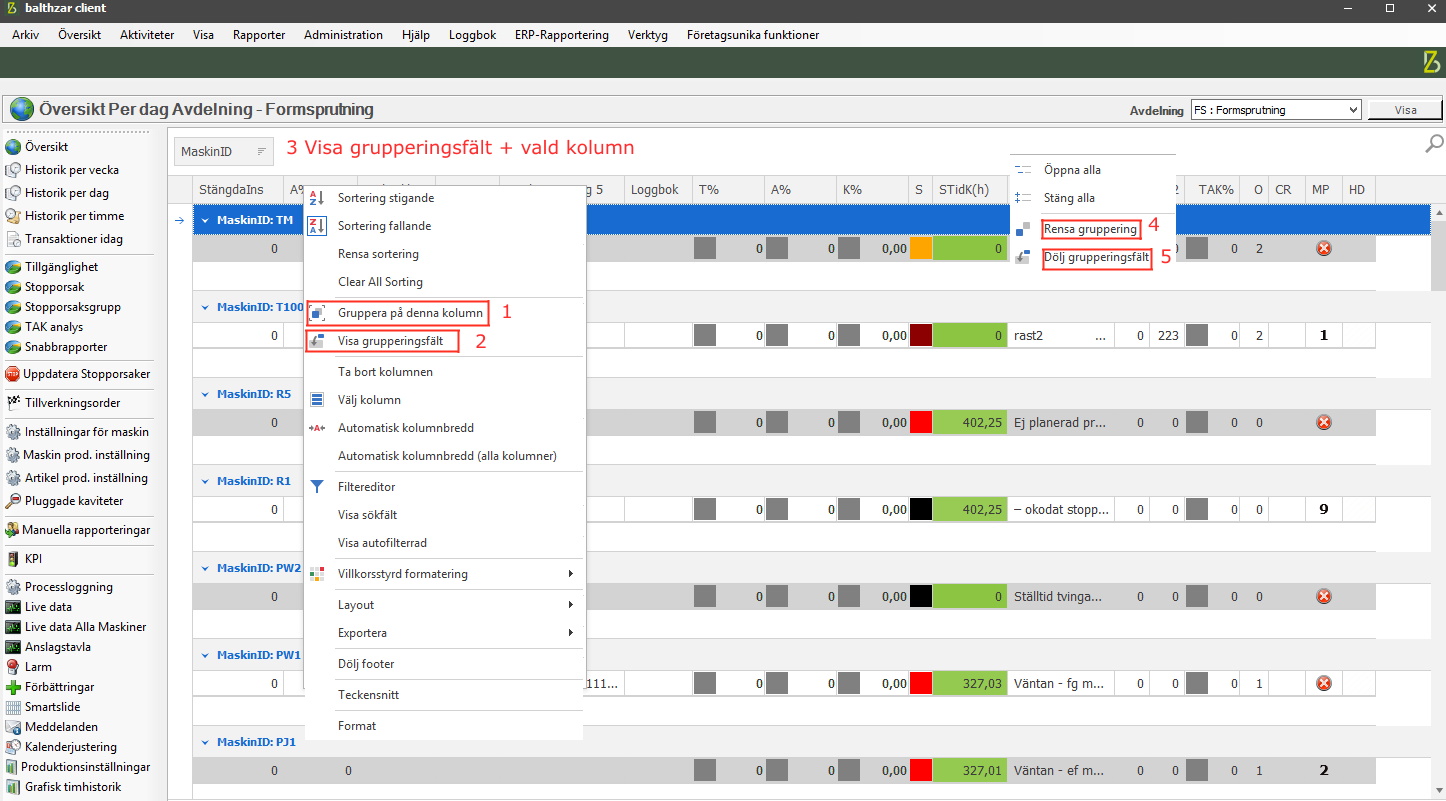Balthzar använder sig av en kraftfull tabell som i stor utsträckning liknar Excel, se bilden nedan. Det finns en rad funktioner för att underlätta analysering av datan.

Följande funktioner kommer att beskrivas här:
Det går att sortera datan i tabellen på många olika sätt. Det lättaste är att klicka på kolumnrubriken för att växla mellan att sortera i stigande respektive fallande ordning för den kolumnen. Nedan har kolumnen O fått agera exempel på hur det kan se ut beroende på om man väljer mellan stigande/fallande sortering.
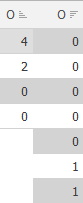
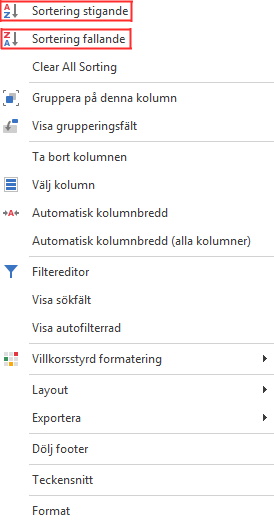
Genom att högerklicka på ett kolumnhuvud i valfritt formulär får man upp menyn som ses nedan. Genom att välja "Gruppera på denna kolumn" kan man sortera och gruppera innehållet efter den kolumnen. Aktiveras funktionen ändras menyn till "Rensa gruppering" och klickar man på den igen återgår man till standardfunktionalitet.
Det går även att sortera grupper utifrån matematiska formler. För att få fram den menyn får man högerklicka i formulärets fot, nedre del, se röda rutan i bilden nedan. Där kan man sedan välja mellan olika alternativ, summera, min, max, antal, medelvärde, ingen.
Beroende på vilken typ av matematisk formel man aktiverar, kommer det finnas olika alternativ att summera sorteringen i formuläret på. Det nås genom att högerklicka på den kolumn man valt att gruppera på i grupperingsfältet. Sedan visas alternativen i menyn för summa för sortering.
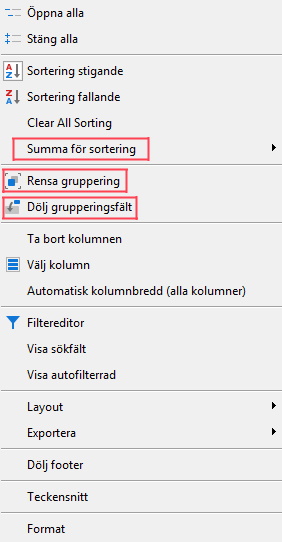
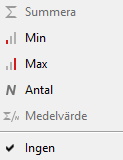
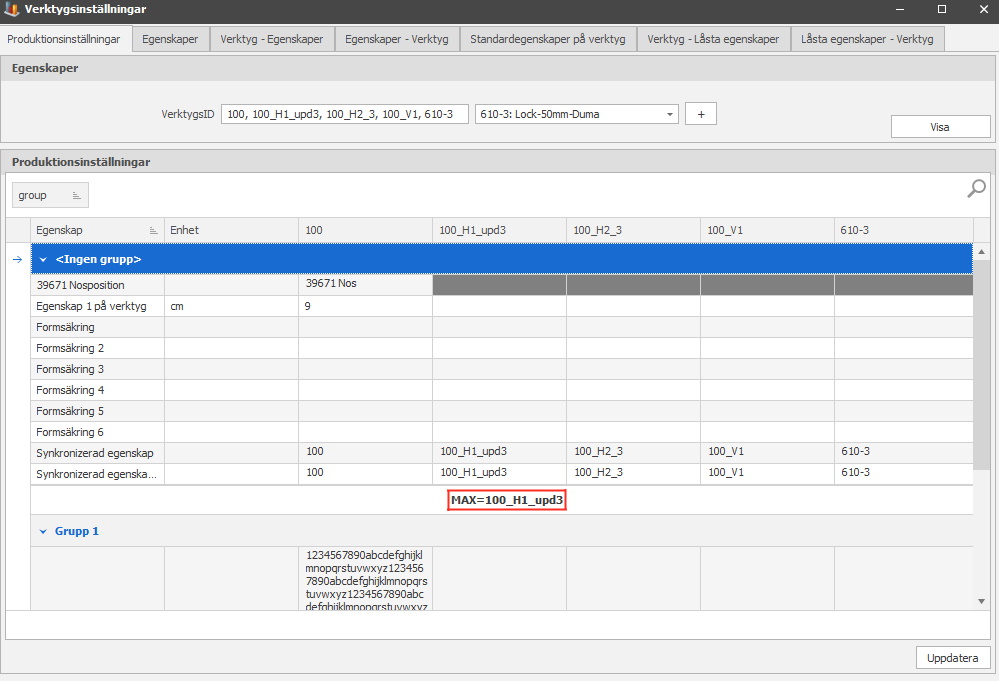
Detta stycke innehåller både hur man skapar och tar bort filter .
För att skapa ett enkelt sök filter högerklickar man på en kolumnrubrik och väljer "Visa/Dölj autofilterrad" enligt bilden nedan.
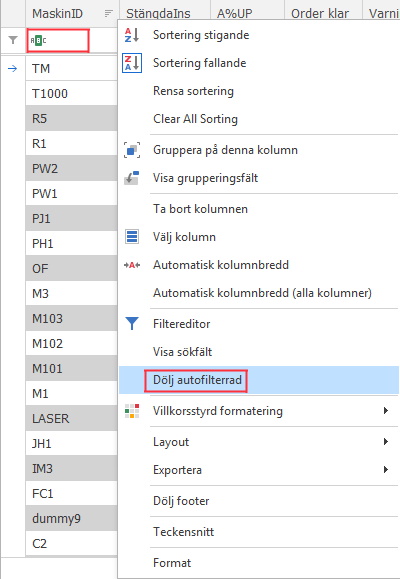
Nu visas ett sökfält ovanför vald kolumn, där kan man sedan skriva in det som det ska filtreras på i vald kolumn. T.ex. i MaskinID kan man välja specifika maskiner som ska visas enligt exemplet nedan. Det går även att utöka sökfiltrert vilket görs längst ner till höger i Översikten i Client.
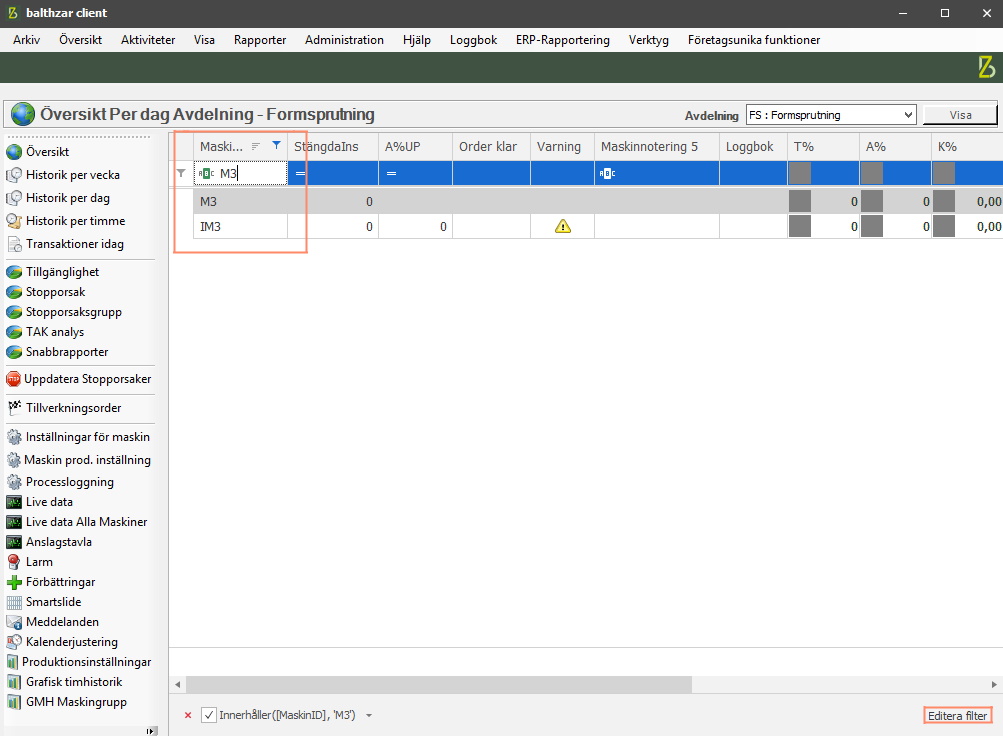
Det går även att nå menyn för Filtereditorn genom att högerklicka vid ett kolumnhuvud i Översikten i Client, till exempel MaskinID, sedan i den menyn som visas välja Filtereditor, enligt bilden nedan.
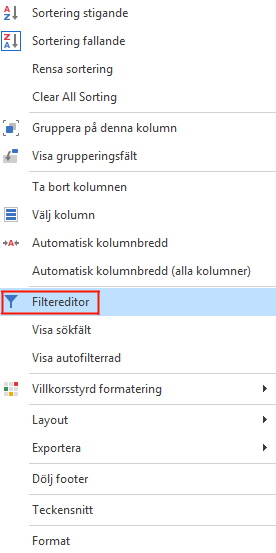
I filter editorn kan man bygga ihop sitt egna filter genom att kombinera flera olika villkor. Bilden nedan visar hur filtret som används i auto filtret ovan ser ut om man bygger det i filter editorn.
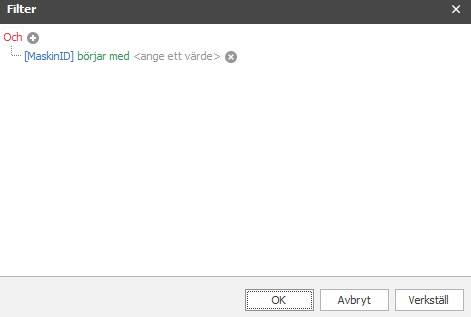
När ett filter har skapats lägger det sig i botten på tabellen, se bild.
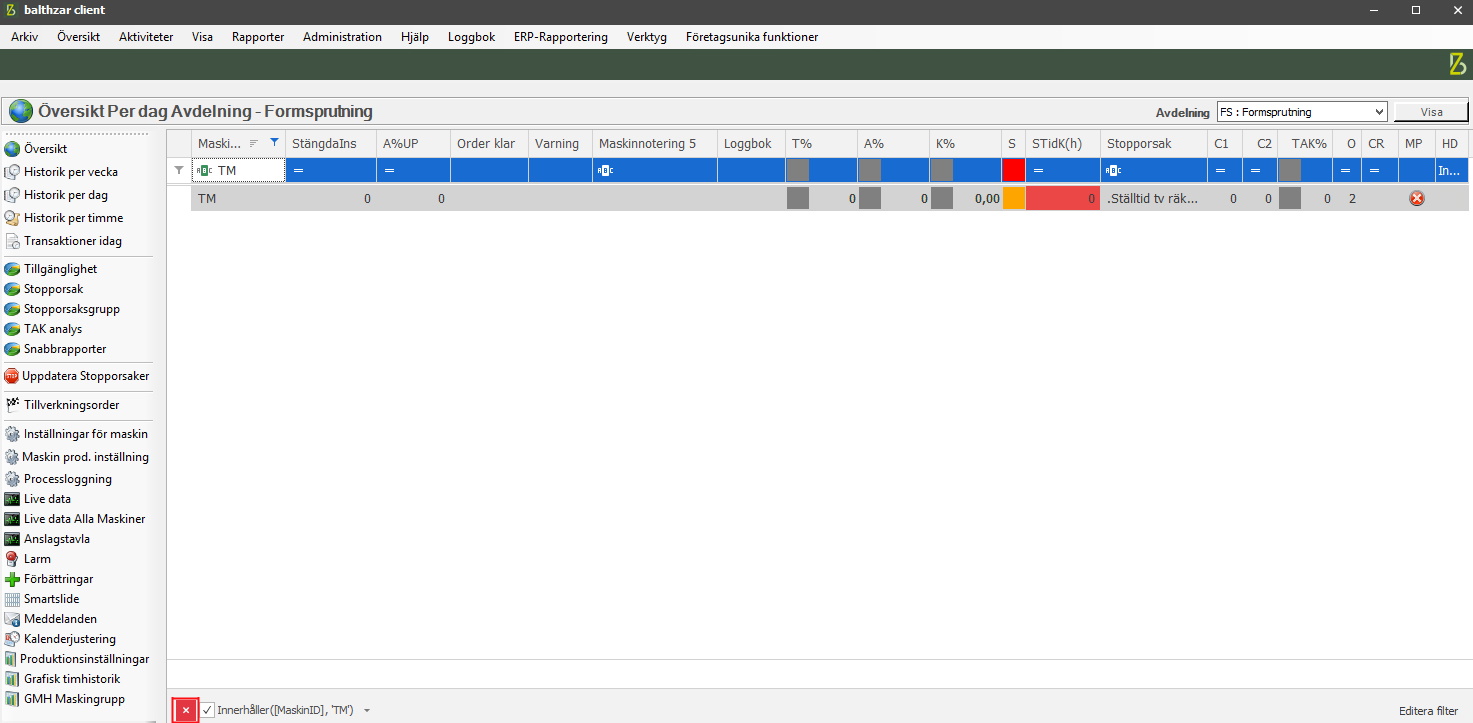
För att inaktivera respektive aktivera filtret bocka i och ur rutan innan filtret.
För att ta bort filtret klicka på krysset jämte filtret.
För att ändra filtret i filter editorn klicka på "Editera Filter" längst ut till höger.
Ibland är inte alla kolumner intressanta att titta på och då kan man ta bort kolumner. Antingen kan man högerklicka på den kolumn man vill ta bort och välja "Ta bort kolumnen" för att ta bort den valda kolumnen. Ett smidigare sätt, om man vill hantera vilka kolumner som ska visas, är att högerklicka i Översikten i Client, sedan välja "Välj kolumn" i den menyn som visas, enligt bilden nedan. I den rullista som dyker upp kan man sedan välja att lägga till/ta bort kolumner efter behov.
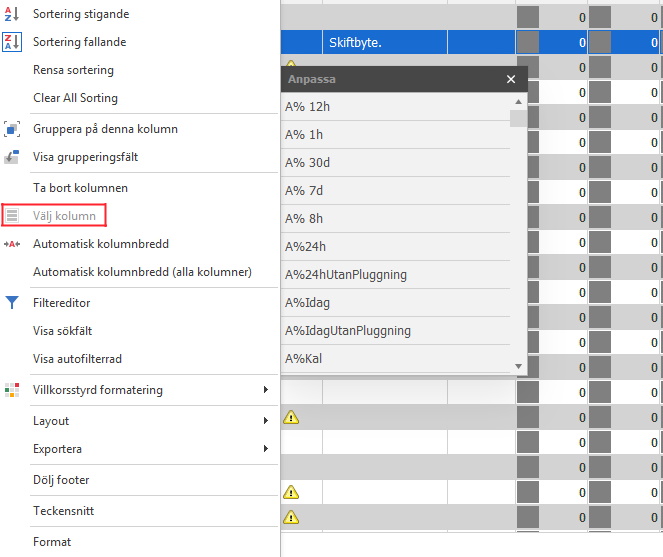
För att kunna använda matematiska funktioner i Översikten i Client får man högerklicka på ett kolumnhuvud. I den menyn se till att "Visa/Dölj footer" är aktiverad, alltså "Visa". När det är gjort kan man sedan högerklicka i det utrymme som finns längst ned i Översikten för att få fram en meny med oilka matematiska funktioner.
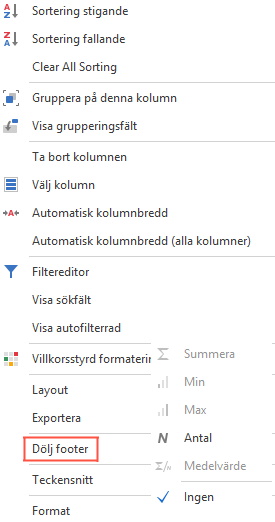
Vänligen observera att alla matematiska funktioner inte är kompatibla med alla typer av kolumner, t.ex. kan du inte generera en summa över en kolumn som endast innehåller text.
En matematisk funktion kan antingen läggas på hela kolumnen eller på enskilda grupperingar. För att lägga till en matematisk funktion högerklicka på footern (för kolumnen eller för en gruppering) och välj vilken funktion du vill lägga till, se bilden nedan.
Följande funktioner finns tillgängliga:
Om du inte är nöjd med hur standardutseendet på tabellen är i Balthzars olika funktioner, kan du enkelt skräddarsy detta utseende för varje enskild funktion. När ändringar är gjorda, till exempel kolumner flyttade/tllagda, filter skapade, data sorterat då går det att högerklicka på ett kolumnhuvud och sedan välja menyn "Layout", se bild nedan.
Observera att det krävs administrativa behörigheter för att spara ändringar i layouten, att ändra behörighet görs via "Client" -> "Administration" -> "Systeminställningar" -> "Grunddata" -> "Användare".
Om du har administrativa behörigheter kan du även skapa en ny standard vy som då kommer att ersätta den nuvarande standard vyn i Balthzar genom att välja "Save as Standard Layout". För att ta bort den nya standard vyn och återgå till Balthzars standard vy väljer du "Delete Standard Layout".
Om du vill hämta en annan användares layout, eller hämta nya standardinställningarna för funktionen du är på väljer du "Layout" -> "Hämta Layout" och sedan väljer du användarens layout eller Default för standardinställningarna.
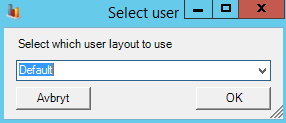
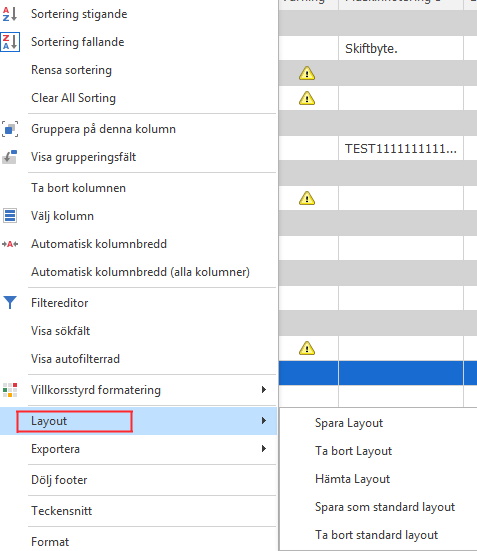
Tabellen går att exportera till antingen PDF eller excel format (.xls och .xlsx). Detta görs genom att man högerklickar på kolumnnamnen och väljer "Exportera" och sedan antingen "PDF" eller "Excel".
Det går att helt anpassa hur det ser ut i Översikten i Client via grupperingsfunktionen. Det finns två alterantiv för det. Första är att gruppera på vald kolumn, se 1 i bilden. Andra är att man kan gruppera på flera valda kolumner, då får man välja 2 i bilden, för att få fram grupperingsfältet. I bildexemplet visas bara ett val, maskinID, men det är här man får dra upp flera kolumnhuvuden för att gruppera på. Vill man ändra något i grupperingsfältet kan man högerklicka där. Sedan välja 4, rensa gruppering, samt 5 dölj grupperingsfält, då återgår man till standardutseendet.